Оптимізація роботи з двома моніторами в Windows 10: як позбутися “липких кутів”
Операційна система Windows 10 забезпечує досить зручні можливості для налаштування роботи з двома моніторами. По суті, це, напевно, найкраща реалізація підтримки подвійних екранів у порівнянні з попередніми версіями Windows. Однією з корисних функцій є Snap, що дозволяє швидко закріплювати вікна до країв екрана. Однак, при використанні двох моніторів, ці дві функції можуть створювати незручності. Користувачі, які переміщують вікно з одного монітора на інший, перетягуючи його у верхній частині екрана, часто стикаються з тим, що вікно замість переходу прикріплюється до краю екрана. “Липкі кути”, розроблені для запобігання випадкового переміщення вікна на сусідній екран, часто заважають тим, хто навмисно хоче це зробити. Рішенням цієї проблеми є використання невеликої безкоштовної програми під назвою Non Stick Mouse, яка дозволяє відключити “липкі кути”.
Щоб скористатися програмою, потрібно завантажити Non Stick Mouse та запустити її. Програма не має видимого інтерфейсу, але її активність можна перевірити у диспетчері задач у вкладці “Процеси”. Без використання програми, при спробі перемістити вікно на інший монітор, перетягуючи його у верхній частині екрана, ви будете бачити активацію функції Snap.
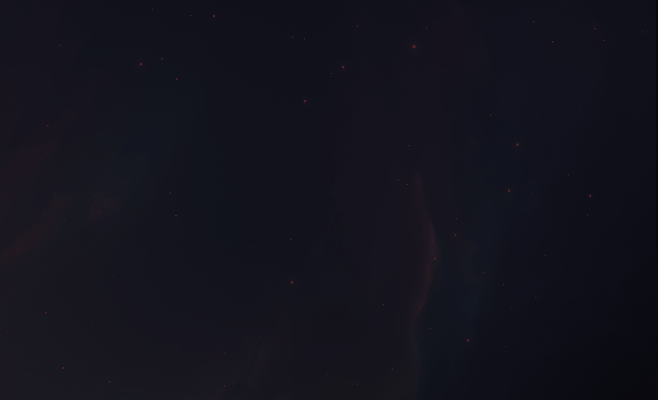
З запущеною Non Stick Mouse, функція Snap не буде активуватися при перетягуванні вікна у верхній частині екрана, і вікно вільно переміститься на інший монітор. Важливо зазначити, що функція Snap не відключається повністю, вона все ще працюватиме при перетягуванні вікна до верхнього краю екрана для розгортання, а також при використанні клавіші Windows і клавіш зі стрілками.
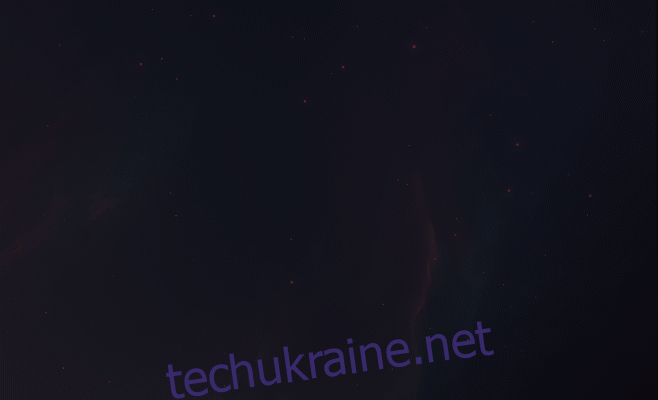
Якщо затримати вікно на верхньому краї екрана на кілька секунд, воно прикріпиться збоку. Можливо, вам доведеться звикнути до трохи іншої поведінки функції Snap при використанні Non Stick Mouse. Програма Non Stick Mouse доступна як у інсталяційній, так і в портативній версії. Програма не запускається автоматично при завантаженні системи, тому, якщо ви хочете, щоб вона працювала постійно, вам необхідно додати її до папки “Автозавантаження”.
Оновлено: 8 грудня 2020 року о 9:07